Đối với nhiều người, hình ảnh và video là dữ liệu quan trọng nhất được lưu trữ trên iPhone. Việc đánh mất những khoảnh khắc đáng nhớ của cuộc đời hoặc kỷ niệm quý giá về những người thân yêu trong thư viện ảnh sẽ không khác gì một thảm họa. Tin tốt lành là ngay cả khi bạn vô tình xóa đi một số, hoặc tất cả, vẫn có vài phương pháp khả thi để khôi phục ảnh đã xóa trên iPhone.
Việc đầu tiên là hãy giữ bình tĩnh. Tất cả những gì bạn cần làm là thực hiện từng bước từng bước theo hướng dẫn chi tiết cách lấy lại ảnh đã xóa trên iPhone dưới đây.
1. Khôi phục ảnh đã xóa trên iPhone trong album Đã xóa gần đây
Kể từ phiên bản iOS 8 ra mắt năm 2014, Apple đã bổ sung một tính năng rất tiện lợi cho người dùng là lưu trữ tạm thời hình ảnh, video bị xóa trong vòng 30 ngày trước khi xóa vĩnh viễn. Chính vì thế, trong khoảng thời gian này, các bạn hoàn toàn có thể phục hồi ảnh đã xóa trên iPhone bất cứ lúc nào.
Để thực hiện, bạn truy cập vào ứng dụng Ảnh (Photos) trên iPhone của mình. Sau đó chọn vào mục Album, cuộn xuống cho đến khi thấy thư mục Đã xóa gần đây (Recently Deleted).
Trong album này, chỉ cần chọn tấm ảnh hay đoạn video theo ý muốn rồi nhấn Khôi phục (Recover) ở góc phải phía dưới màn hình là em nó sẽ trở về thư viện ảnh ngay lập tức, như chưa hề có cuộc chia ly.
Nếu bạn đang cố gắng tìm cách khôi phục ảnh đã xóa trong thư viện Đã xóa gần đây, nhưng không tìm thấy ở đó, nó có thể nằm trên trang web iCloud nếu như bạn đã bật Ảnh iCloud (iCloud Photos) trên iPhone của bạn.
Truy cập vào iCloud.com rồi chọn ứng dụng Ảnh (Photos). Click vào thư mục Đã xóa gần đây ở bên trái màn hình. Nếu may mắn, bạn sẽ nhìn thấy những hình ảnh không còn trên iPhone nữa.
Bạn cũng có thể chọn khôi phục nhiều ảnh cùng lúc hoặc khôi phục tất cả những hình ảnh có trong album Recently Deleted nếu muốn. Đây chính là cách khôi phục hình ảnh đã xóa trên iPhone nhanh nhất với điều kiện ảnh mới xóa không quá 30 ngày.
Nhưng khi muốn tìm lại những hình ảnh đã xóa trước đó nữa thì phải làm sao? Muốn biết sự thể thế nào, xem tiếp hồi sau sẽ rõ.
2. Khôi phục ảnh đã xóa trên iPhone bằng bản sao lưu
Trong trường hợp bức ảnh hay video bạn đang tìm kiếm không có trong thư mục Đã xóa gần đây thì cũng đừng quá lo lắng. Nếu thường xuyên thực hiện sao lưu iPhone thì nhiều khả năng bạn sẽ khôi phục ảnh đã xóa trên iPhone quá 30 ngày thành công nhờ những bản sao lưu này.
Nếu bạn không nhớ rõ mình có sao lưu iPhone hay không, hãy cứ thử tìm kiếm, còn nước còn tát mà. Có thể bạn sẽ thấy một bản sao lưu được iTunes hoặc iCloud thực hiện tự động. Hay cũng có thể một số phần mềm mà bạn sử dụng trong quá khứ đã tiến hành sao lưu cho bạn, biết đâu được!
Khi thực hiện cách khôi phục ảnh trên iPhone bằng iCloud hay iTunes như thế này, hãy chú ý đến thời điểm sao lưu. Nếu bạn xóa ảnh trong iPhone sau khi quá trình sao lưu diễn ra, xác suất cao là bạn sẽ tìm được thứ mình muốn. Bởi vậy, bạn nên giữ nhiều bản sao lưu nhất có thể để phòng khi có sự cố xảy ra với bản sao lưu chính.
Điều đáng nói là việc phục hồi iPhone sẽ xóa đi tất cả dữ liệu hiện có trên điện thoại và thay thế bằng chính bản sao lưu được chọn. Do đó, trước tiên hãy đảm bảo sao lưu toàn bộ dữ liệu mới của bạn ở một nơi khác, nếu như bạn còn muốn giữ chúng. Bên dưới là những phương pháp phổ biến:
2.1. Cách lấy lại ảnh đã xóa trên iPhone bằng iCloud
Đây là cách khôi phục ảnh đã xóa vĩnh viễn trên iPhone không cần máy tính:
Bước 1: Tiến hành sao lưu điện thoại lên iCloud để nếu có vấn đề gì xảy ra hoặc không thích nội dung của bản sao lưu cũ hơn, bạn vẫn có thể quay lại cấu hình hiện tại của mình.
Trên iPhone, mở Cài đặt (Settings) rồi nhấp vào biểu ngữ trên cùng (có tên và ảnh của bạn). Tiếp đó, chọn iCloud >> Sao lưu iCloud (iCloud Backup) >> Back Up Now (Sao lưu bây giờ). Sau đó, iPhone của bạn sẽ tự động sao lưu vào iCloud ngay lập tức. Có thể bạn sẽ cần phải cắm iPhone vào nguồn điện để quá trình sao lưu diễn ra.
Bước 2: Sau khi sao lưu xong, hãy thực hiện khôi phục điện thoại của bạn từ một bản sao lưu đủ cũ để có thể bao gồm các ảnh bạn đã mất.
Đầu tiên, đưa iPhone của bạn về trạng thái xuất xưởng bằng cách vào Cài đặt (Settings) >> Cài đặt chung (General) >> Đặt lại (Reset) >> Xóa tất cả nội dung và cài đặt (Erase All Contents and Settings).
Trong thông báo hiện ra, chọn Xóa bây giờ (Erase Now). Nếu vì lý do nào đó mà bạn chưa sao lưu iPhone của mình thì đây là cơ hội cuối cùng, bạn có thể chọn Sao lưu rồi xóa (Backup Then Erase).
Một vài phút sau, bạn sẽ có thể thiết lập lại iPhone của mình như lúc mới mua. Khi đến mục Ứng dụng và dữ liệu (App & Data), chọn Khôi phục từ Sao lưu iCloud (Restore from iCloud Backup).
Dùng Apple ID để đăng nhập rồi tiếp tục vào phần Chọn bản sao lưu (Choose Backup), bạn sẽ nhìn thấy danh sách những bản sao lưu khả dụng. Nhấn vào phiên bản mà bạn muốn khôi phục.
2.2. Cách khôi phục ảnh đã xoá trên iPhone bằng iTunes
Bạn sẽ có thể khôi phục ảnh đã xóa trên iPhone bằng máy tính chỉ bằng với cú nhấp chuột.
Bước 1: Khởi động iTunes (hoặc Finder nếu bạn đang sử dụng macOS Catalina 10.15 trở lên), kết nối iPhone với máy tính bằng dây cáp. Chọn Tin cậy Máy tính này (Trust This Computer) hoặc nhập mật mã nếu được hỏi. Nhấp chọn thiết bị của bạn khi nó xuất hiện trên máy tính.
Bước 2: Cũng giống như khi khôi phục từ bản sao lưu iCloud, bạn cũng nên sao lưu cấu hình và dữ liệu hiện có của iPhone nhằm ngăn ngừa rủi ro. Trong mục Backups, nhấn vào tùy chọn Back Up Now để thực hiện điều đó.
Bước 3: Tiếp theo, click vào Restore Backup rồi chọn bản sao lưu mà bạn nghĩ rằng có chứa file ảnh cần lấy lại. Nhấp vào Restore và đợi một vài phút.
Khi quá trình khôi phục bằng iCloud/iTunes/Finder đã hoàn tất, hãy kiểm tra ứng dụng Ảnh (Photos) để xem liệu hình ảnh bạn cần tìm có được khôi phục hay không. Nếu chưa thấy thứ mình muốn, bạn có thể lặp lại những bước trên và khôi phục bản sao lưu cũ hơn hoặc quay lại bản sao lưu gần đây nhất của mình.
Nếu đã tìm được hình ảnh mong muốn nhưng không thích phần còn lại của phiên bản đó, bạn có thể thử gửi ảnh qua email cho chính mình hoặc copy ảnh từ iPhone sang máy tính, rồi đưa điện thoại của bạn về phiên bản hiện tại.
3. Cách khôi phục ảnh bị xóa vĩnh viễn trên iPhone bằng phần mềm
Sẽ có rất nhiều bạn cảm thấy phiền với cách lấy lại ảnh đã xóa vĩnh viễn trên iPhone bằng bản sao lưu như trên bởi vì phải thực hiện quá trình sao lưu – khôi phục nhiều lần để dò tìm hình ảnh cũng như quay lại phiên bản mới nhất của iPhone nếu muốn. Phải nói là rất mất thời gian và công sức.
Trong trường hợp đó, bạn cần phải nhờ đến những phần mềm của bên thứ 3 để trích xuất chỉ hình ảnh, video từ bản sao lưu mà không cần phải phục hồi toàn bộ.
EaseUS MobiSaver,
Enigma Recovery,
PhoneRescue và Dr.Fone là những cái tên tiêu biểu giúp bạn tiết kiệm thời gian và công sức khi đi tìm những kỷ niệm cũ. Đổi lại, bạn sẽ phải trả phí, thường là vài chục đô la, để có thể tận dụng triệt để sức mạnh của những phần mềm lấy lại ảnh đã xóa trên iPhone này.
Tuyệt vời hơn nữa, những công cụ kể trên còn có thể giúp bạn khôi phục ảnh đã xóa trên iPhone từ những ngày xa xưa ngay cả khi không có bản sao lưu.
Cắm iPhone của bạn vào máy tính bằng cáp USB và dùng một trong số những phần mềm phục hồi dữ liệu chuyên nghiệp để quét thiết bị. Bạn có thể chọn khôi phục tất cả dữ liệu đã xóa của mình hoặc chỉ dò tìm hình ảnh. Bên cạnh đó, những công cụ này còn cho phép bạn xem ảnh trước khi khôi phục nữa.
May mắn là, những phần mềm lấy lại ảnh đã xóa trên iPhone như EaseUS MobiSaver, Enigma Recovery, PhoneRescue và cả Dr.Fone đều có phiên bản miễn phí. Vì vậy, không có lý do gì ngăn cản bạn tải về và trải nghiệm hiệu quả từng cái một trước khi quyết định mở hầu bao cả.
Bất cứ ai đã từng trải qua việc bị mất một bức ảnh hay video quý giá đều không có ước muốn gì hơn là tránh việc tương tự xảy ra một lần nữa trong tương lai. Lời khuyên tốt nhất là hãy cẩn thận và cân nhắc kỹ lưỡng trước khi nhấn nút xóa ảnh trên iPhone để không phải mất công đi tìm chúng.
Bên cạnh đó, bạn cũng nên tập cho mình thói quen thường xuyên sao lưu dữ liệu trên iPhone với nhiều bản sao lưu dự phòng để đề phòng bất trắc xảy ra.
Cũng phải nói thêm rằng, việc có khôi phục ảnh đã xóa vĩnh viễn trên iPhone được hay không phụ thuộc vào nhiều yếu tố, nhưng thời gian là điều quan trọng nhất. Đó là lý do tại sao bạn nên bắt đầu quá trình khôi phục ảnh càng sớm càng tốt.
Hy vọng với những cách khôi phục ảnh đã xóa trên iPhone đã chia sẻ trong bài viết này, Nhiếp Ảnh iPhone có thể giúp bạn tìm lại được những kỷ niệm quý giá. Nếu thấy hướng dẫn này hữu ích, đừng quên chia sẻ bài viết với những người thân yêu nhé.
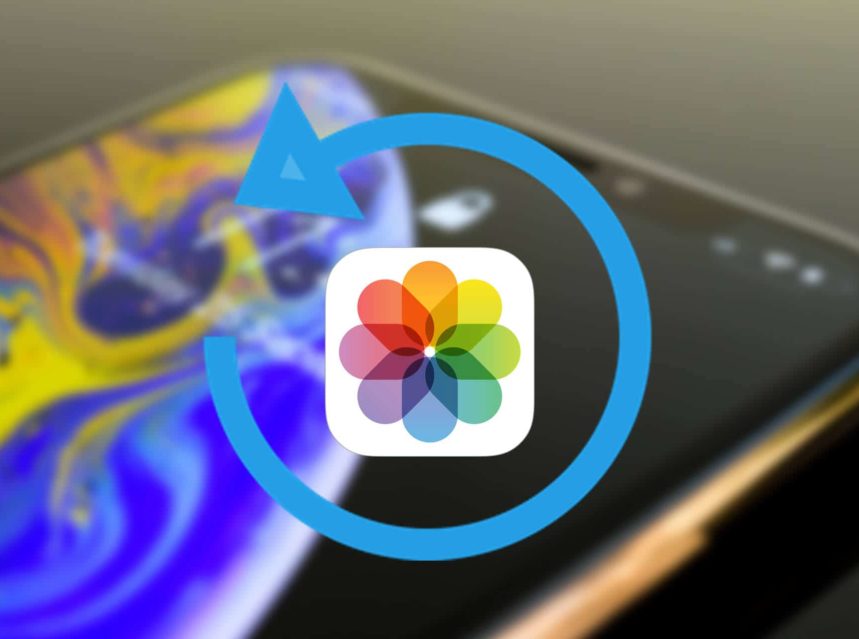
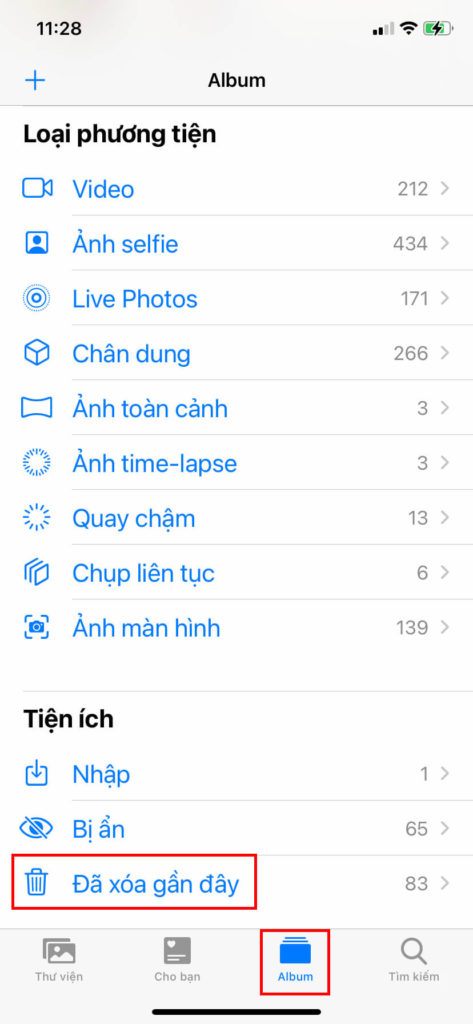

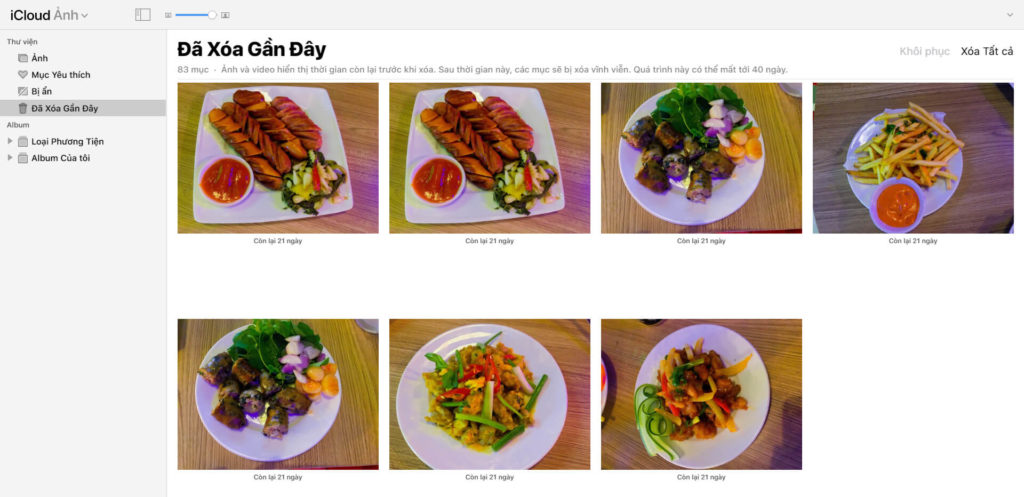
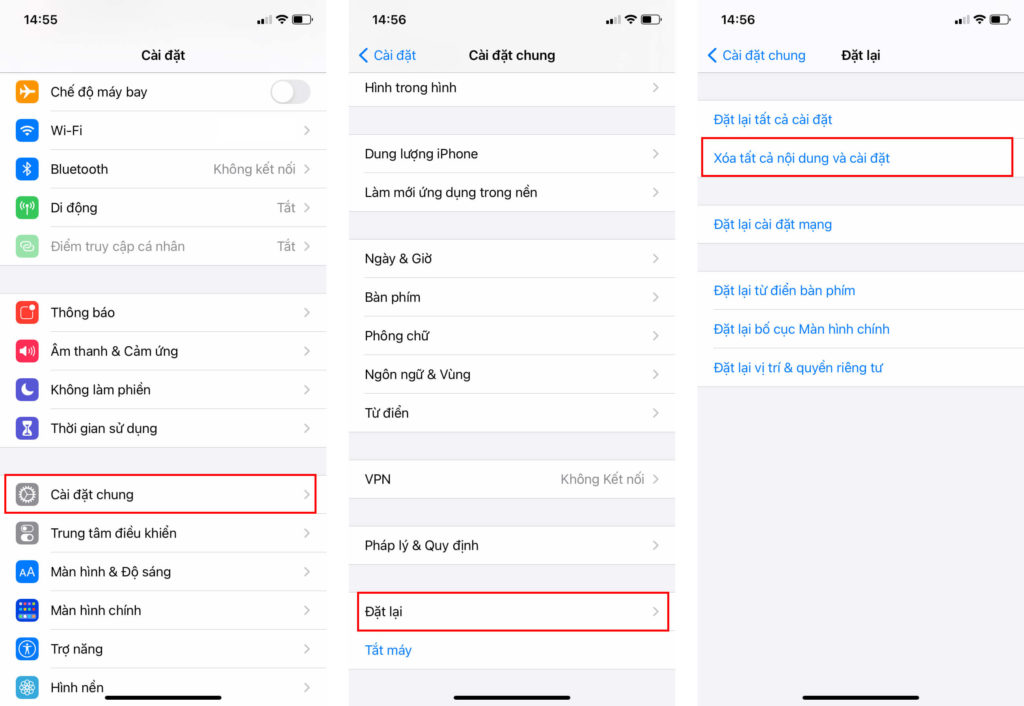
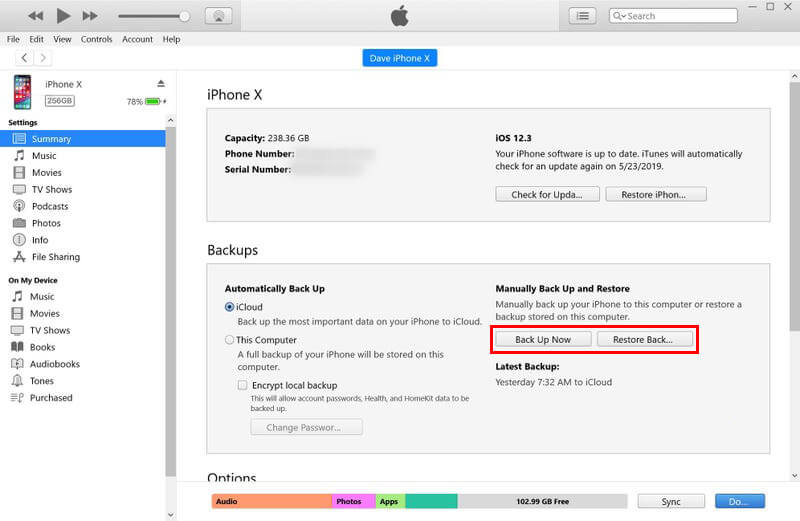







Tôi rất thích trang này của bạn, và muốn lấy lại ảnh đã xoá Vĩnh viễn